
ビデオからMP3へのコンバーター
WonderFox HD Video Converter Factory Pro(一括コンバート対応)は、MP4を始め、様々な形式のビデオからオーディオを抽出してMP3、WAV、FLAC、AAC、AC3、EAC3、OGG、AIFF、WMA、M4A、ALAC、PCMなどにコンバートしたり、ビデオをMP4、WMV、MKV、AVI、MOV、Apple ProRes、MTS、H.264、HEVC(H.265)、VOB、WebM、TS、M2TS、VP9、AV1、MPEG-4&2&1、FLVなどにコンバートしたり可能です。また、サンプリングレート、ビットレート、チャンネル、音量などを調整可能で、GPUアクセレーションに対応しており、分割/結合/圧縮のような編集、ビデオやオーディオのダウンロード、録画・録音、ビデオや画像からのGIF作成などの追加機能も提供されています。

皆さんは、通勤・通学時間や家事の合間などの時間を、どのように活用していますか?もし、動画コンテンツを音声だけで楽しめたら、もっと時間を有効に使えると思いませんか?そこでおすすめなのが、動画をMP3に変換する方法です。この記事では、ビデオからMP3へのコンバーターをおすすめします。
ビデオからMP3への変換を含む多機能なメディアコンバーターです。
多くのフォーマットに対応:ビデオやオーディオファイルを様々なフォーマットに変換できます。MP3への変換はもちろん、AVI、MP4、MOV、FLV、WMV、MKVなど、数多くのフォーマットをサポートしています。
高品質な変換:高品質な変換が可能で、元のビデオの音質を保ちながらMP3に変換できます。音楽やオーディオの品質を重視するユーザーに適しています。
簡単な操作:インターフェースが直感的で、初心者でも簡単に操作できます。ビデオを追加して、出力形式としてMP3を選ぶだけで変換が完了します。
バッチ変換機能:複数のビデオファイルを同時にMP3に変換できるバッチ変換機能があり、時間を大幅に節約できます。これにより、一度に多くのビデオを処理したい場合に便利です。
動画編集機能:MP3に変換する前に、ビデオのカット(トリミング)、音声の調整などの簡単な編集をすることもできます。これにより、必要な部分だけをMP3に変換することが可能です。
高速な変換速度:高速な変換速度を提供しており、大きなファイルや複数のファイルを短時間で変換できます。特に、長時間のビデオや高解像度のビデオの変換もスムーズにできます。
Windows対応:Windows PC用に設計されており、ほとんどのバージョンのWindowsに対応しています。特に、最新のWindows 11にも対応しています。
無償体験版あり:無料の体験版が提供されており、購入前にその機能を試すことができます。
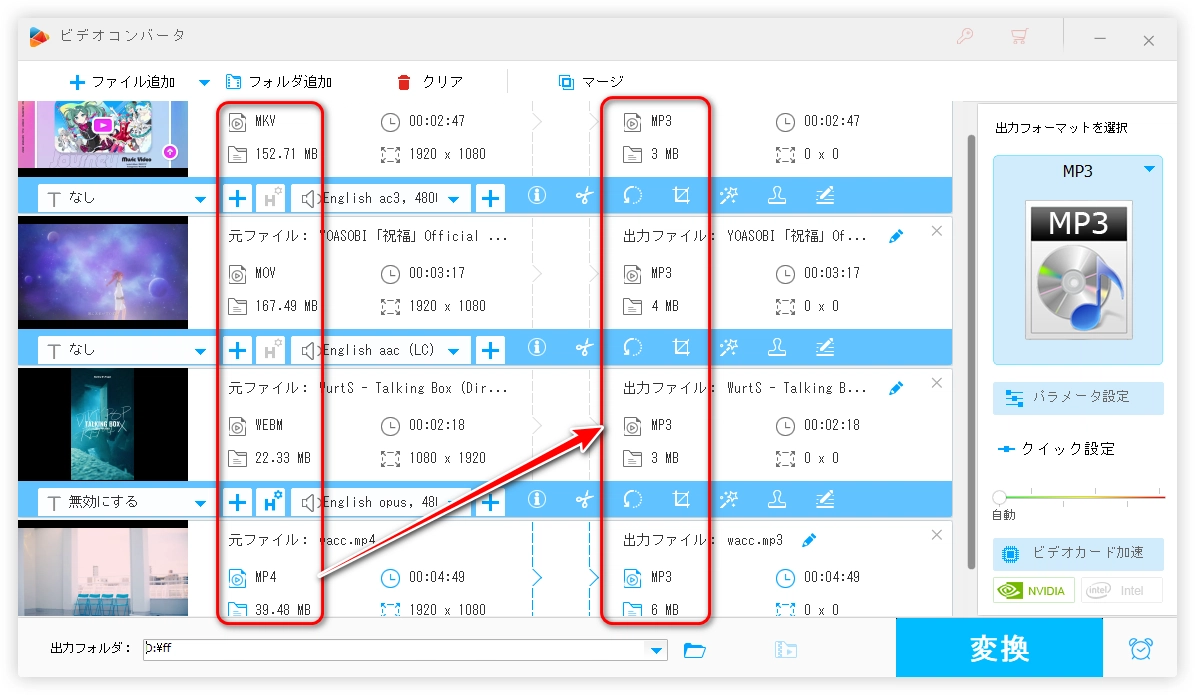
まず、「WonderFox HD Video Converter Factory Pro」をWindows PCに無料ダウンロードし、インストールします。
インストールが完了したら、ソフトを起動します。メイン画面で「変換」>「ファイル追加」ボタンをクリックし、MP3にコンバートしたいビデオファイルを選択します。
画面右側の「出力フォーマットを選択」セクションで「音楽」>「MP3」を選択します。
「パラメータ設定」で、必要に応じてビットレートやサンプルレート、音量などの詳細設定を調整できます。
画面下部の「出力フォルダ」セクションで、コンバート後のMP3ファイルの保存先を指定します。
すべての設定が完了したら、「変換」ボタンをクリックしてコンバートを開始します。
これで、ビデオファイルがMP3形式にコンバートされます。完了すると、指定した保存先にMP3ファイルが保存されます。
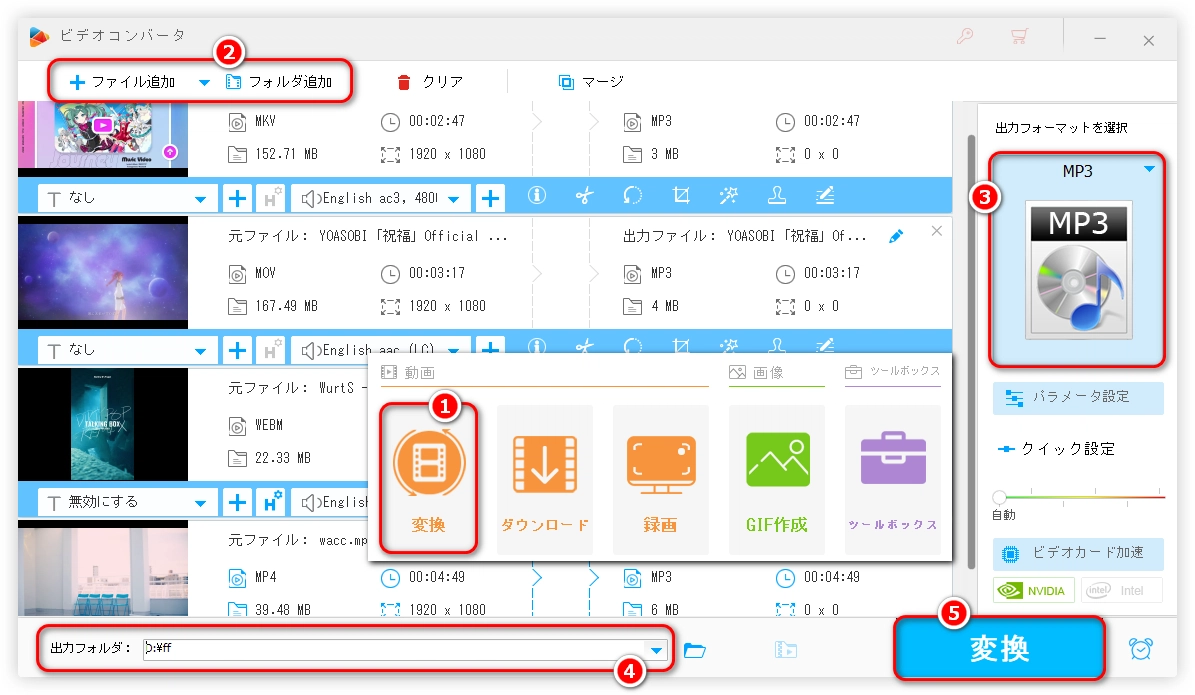
まとめ
WonderFox HD Video Converter Factory Proは、ビデオからMP3への変換を簡単にしたい方に最適なツールです。多機能で使いやすく、高速で高品質な変換ができるので、音楽をビデオから抽出したい方に特におすすめです。
多機能なコンバーターで、ビデオからMP3への変換だけでなく、さまざまな形式に対応しています。無料版でも十分な機能を提供しているが、一部機能には制限があります。
これらのツールを使えば、簡単にビデオからMP3への変換が可能です。どれか気になるものがあれば、試してみてください!
利用規約 | プライバシーポリシー | ライセンスポリシー | Copyright © 2009-2025 WonderFox Soft, Inc. All Rights Reserved.